极速PE官网 > 帮助中心 >
新萝卜家园安装_新萝卜家园安装教程
作者:pe系统 2016-10-29
很多人都想知道新萝卜家园安装教程,最近新萝卜家园系统很火热,它稳定的性能、功能全面、安装方便快捷等亮点,是很多网友所青睐的,系统之家小编给大家介绍萝卜家园安装方法,下面就是新萝卜家园安装教程。
新萝卜家园安装教程:
1、打开GHOST文件里的“OneKey”硬盘安装器。
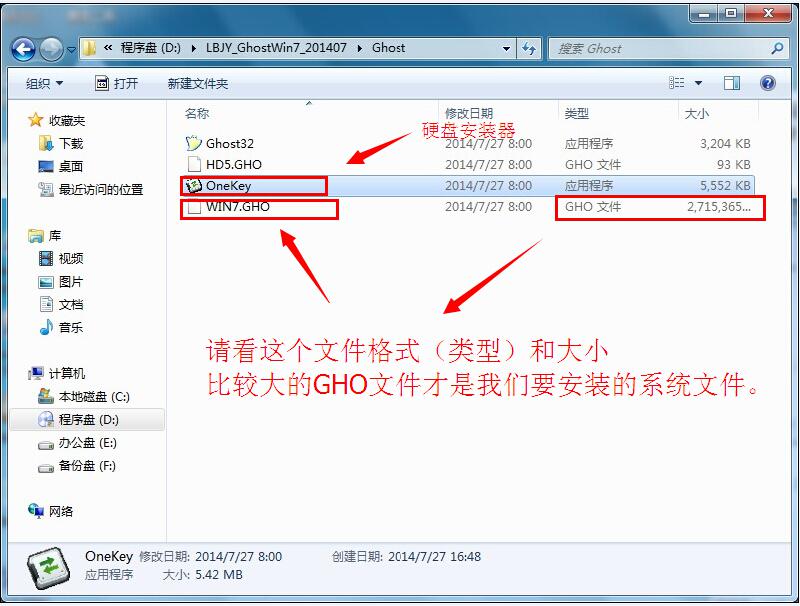
2、运行“ONEKEY.EXE”硬盘安装器,在弹出的界面中点击“执行/确定”

3、此时会弹出一个“程序将还原分区---是否继续”的提示窗口,点击“是”,然后系统会马上自动重启计算机。重启后系统都是全自动安装。无需用户手动任何操作了。如果电脑没有重启的话,请重新开机。(提示:如果电脑没有出现这个提示就自动重新启动的,这是正常现象,因为系统安装器不一样)
4、重启几秒后,自动进入安装系统状态,等待安装完成即可。
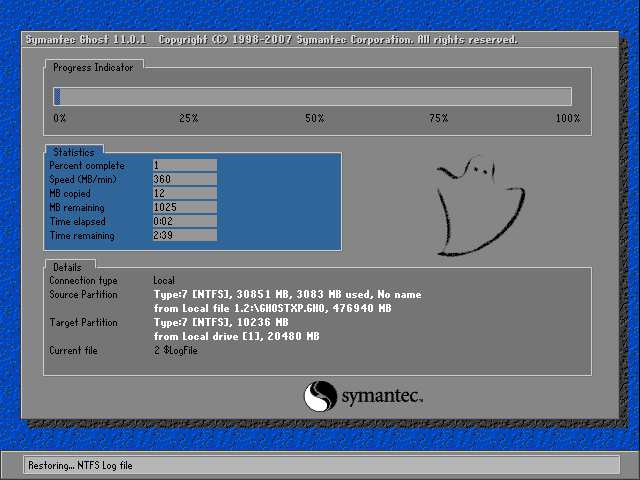
5、硬盘安装系统完成后,熟悉的界面就出来了,硬盘安装系统就这么简单,需要安装系统的用户请按照以上方法操作吧。

这就是新萝卜家园安装教程了, 新萝卜家园系统稳定的性能、功能全面、安装方便快捷,听到这些很多都想下载?但是不知道如何安装?那么就来看看系统之家小编帮你们这里的这篇文章,这方法简单易懂,保证能让大家学到如何安装系统。谢谢大家阅读了。
摘要:新萝卜家园系统有很多用户喜欢用,但是也有很多的用户不会安装新萝卜家园的系统,这里就给大家带来新萝卜家园安装教程.....
